検索順位ツールのRank tracker(ランクトラッカー)で「検索数」の項目が「未確認」と表示されない時の対処法を紹介します。
私はこの問題を解決するために2時間ほど掛かってしまったのでお役に立てれば幸いです。
1.Rank trackerで検索数が未確認となり表示されない問題が発生
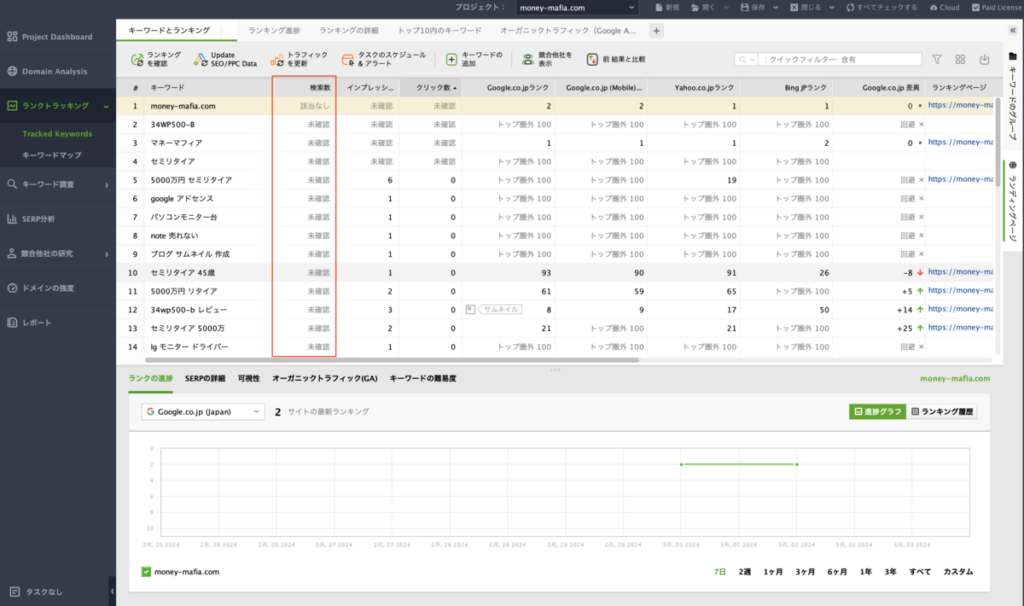
添付画像のように検索数が未確認と表示されてしまい何度更新しても出てこない症状が発生しました。
初めは検索ボリュームがなさすぎたのかと思いましたが、Googleのキーワードプランナーの方で同じワードを検索するとばっちり出てきました。
なので、Rank tracker側の問題だと判断。
ネットで検索して調べてみたのですが全然情報が出てこなかったので自力で調べてなんとか解決することができました。
私の場合の解決策になりますがご紹介します。
2.原因はGoogle Adsとの連携に失敗していること
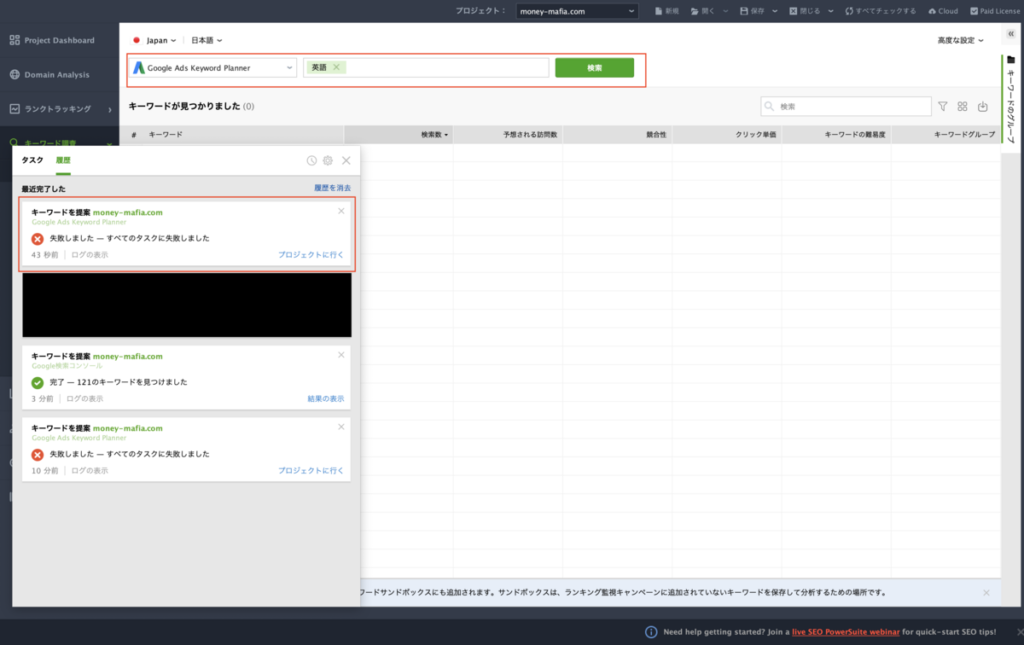
そもそもキーワード数自体はRank Trackerで取得できているのでしょうか?
「キーワード調査」の「キーワードプランナー」をみて適当なキーワードを入れてやってみると案の定失敗。
どうやら原因はGoogle Adsとの連携に失敗していることが原因のようでした。
ちなみに設定自体はできていて、インプレッション数やクリック数などは問題なく取得できているようです。
なので、Google Adsの「キーワードプランナー」の部分のみが失敗していることまで判明しました。
3.解決法①: エリアと言語を日本にする
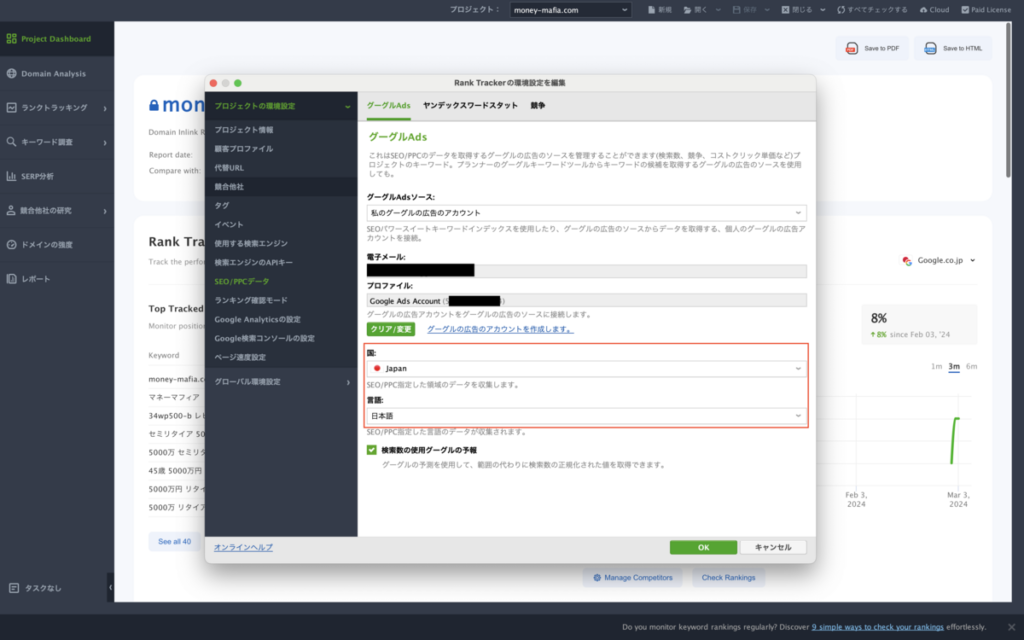
まずは環境設定の「SEO/PPCデータ」のエリアと言語を日本にしましょう。
ここがデフォルトでは英語になっているらしく、それが原因で英語圏での結果になってしまうために発生してしまうようです。
しかし、残念ながら私の場合はこの方法でもうまくいきませんでした涙
4.解決法②: Google Adsとの連携を切る

目からうろこですが、私は Google Adsとの連携を切ることで解決しました。
設定を「私のGoogleの広告アカウント」からデフォルトの「SEO Power Suite keyword index」に戻します。
これで国を「日本」に設定することで「キーワードプランナー」からのデータを取得できるようになりました。
RankTrackerのヘルプページの内容
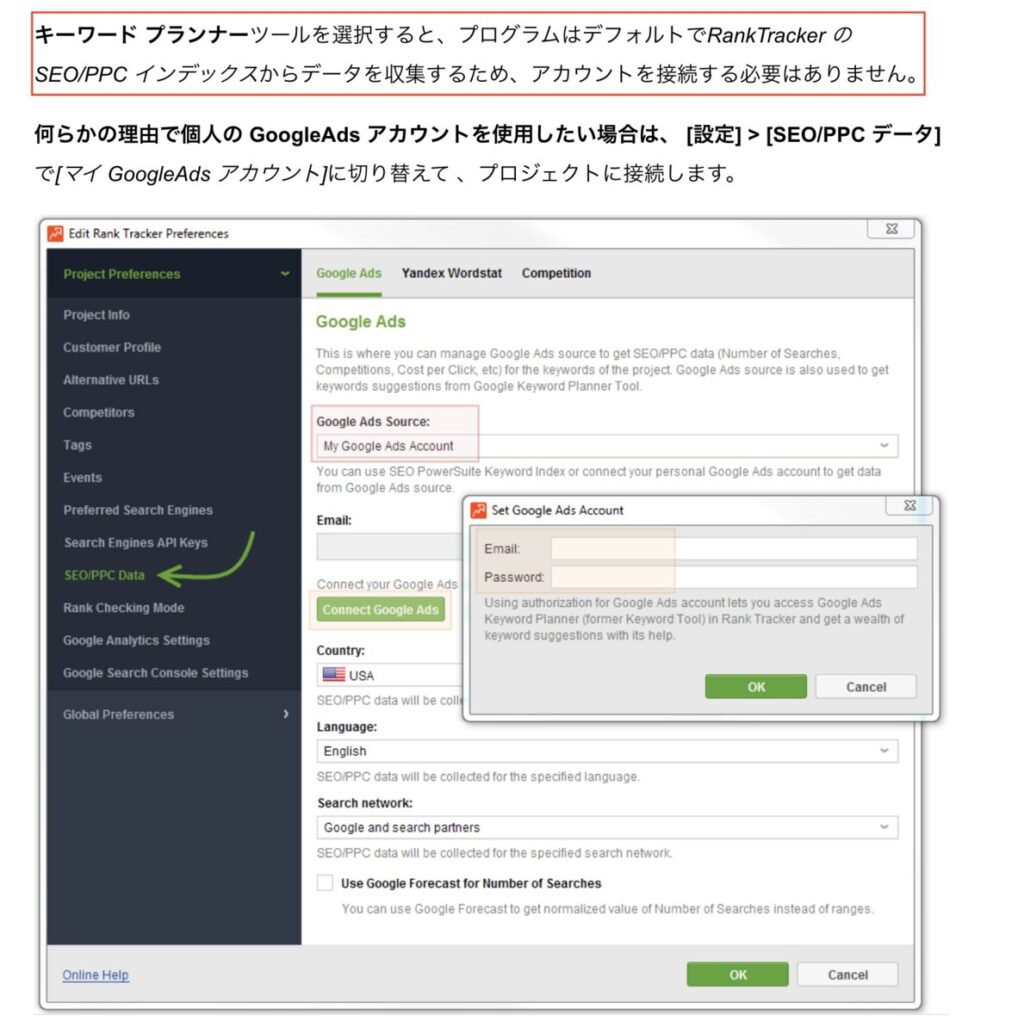
RankTrackerのヘルプページで確認すると、以下の記述を発見。
キーワード プランナーツールを選択すると、プログラムはデフォルトでRankTracker の SEO/PPC インデックスからデータを収集するため、アカウントを接続する必要はありません。なんだと。。。。!!?
設定を変えることで解決!
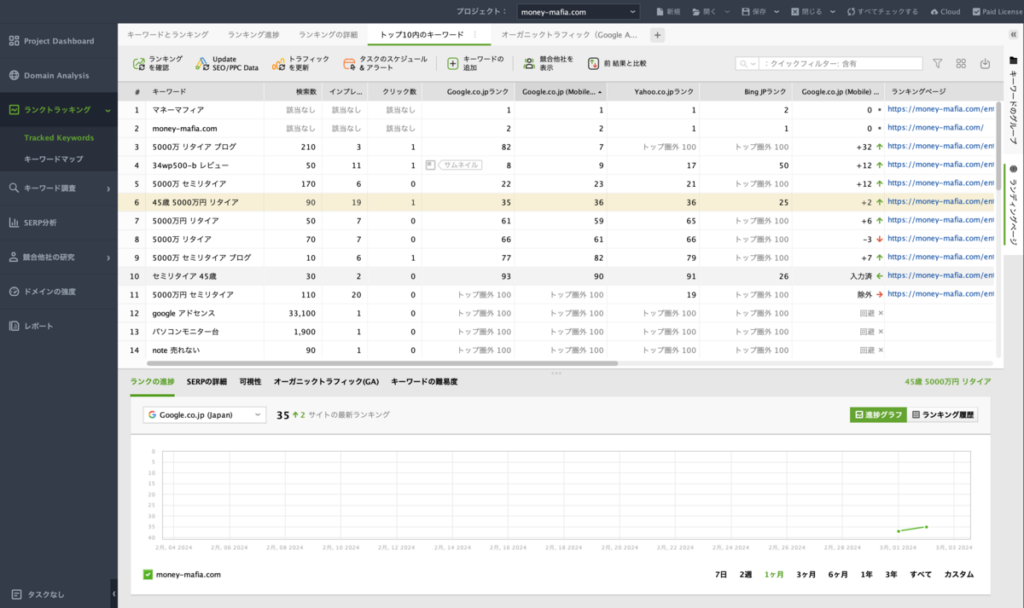
というわけで、設定をデフォルトに戻すことで解決しました。
今までの苦労はなんだったんや。。。
5.まとめ
というわけで Google Adsとの連携を切るを切ることで無事に解決することができました。
RankTrackerの最大のメリットの一つである「検索数」を同時に確認できる機能が使えなくて焦りましたがなんとか解決できてよかったです。
同じ問題で詰まった人のお役に立てれば幸いです。
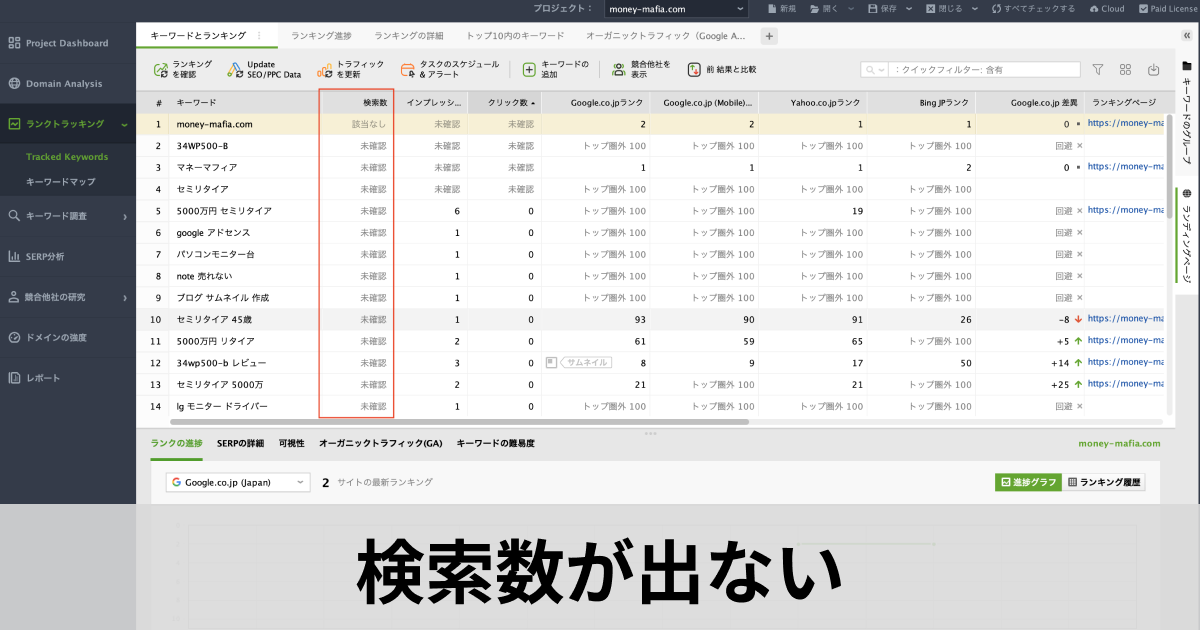


コメント